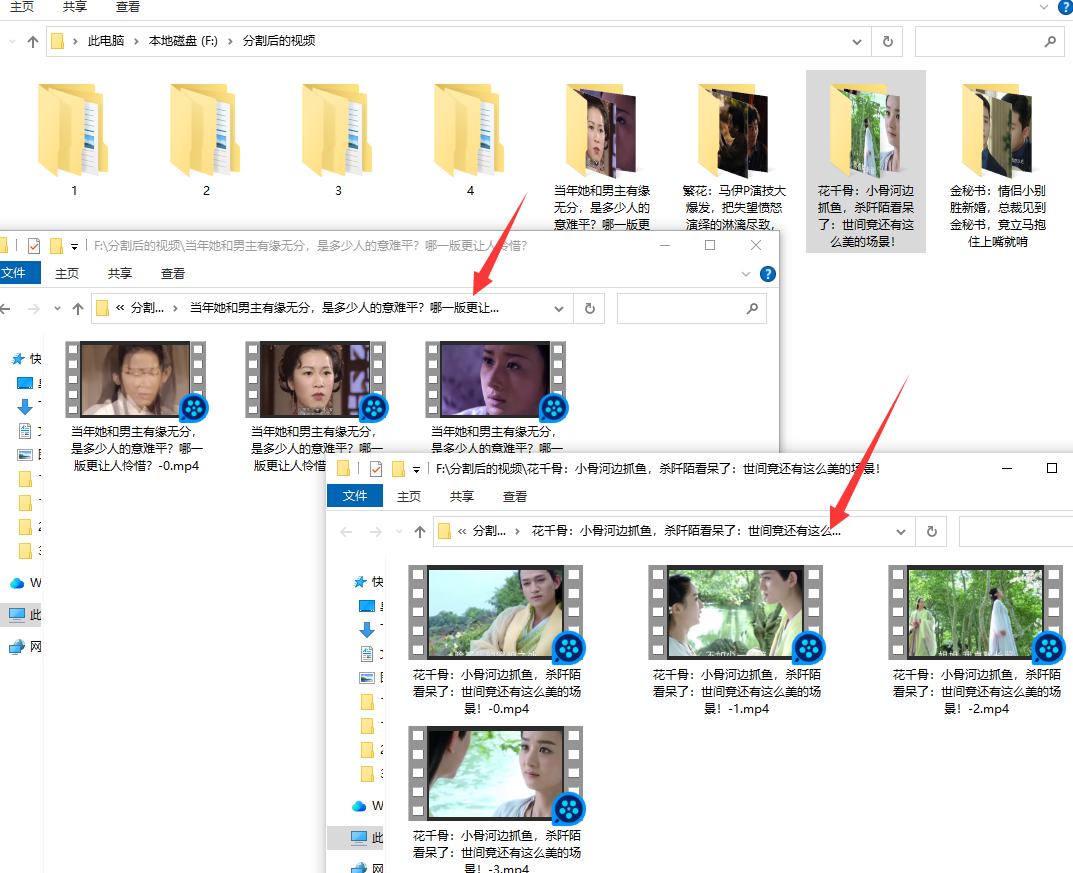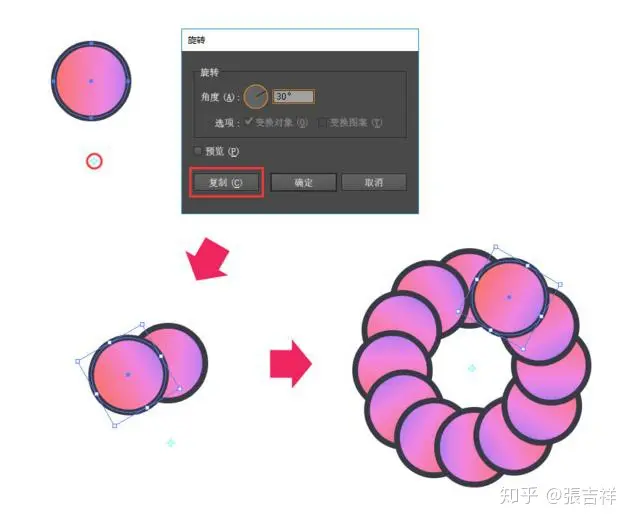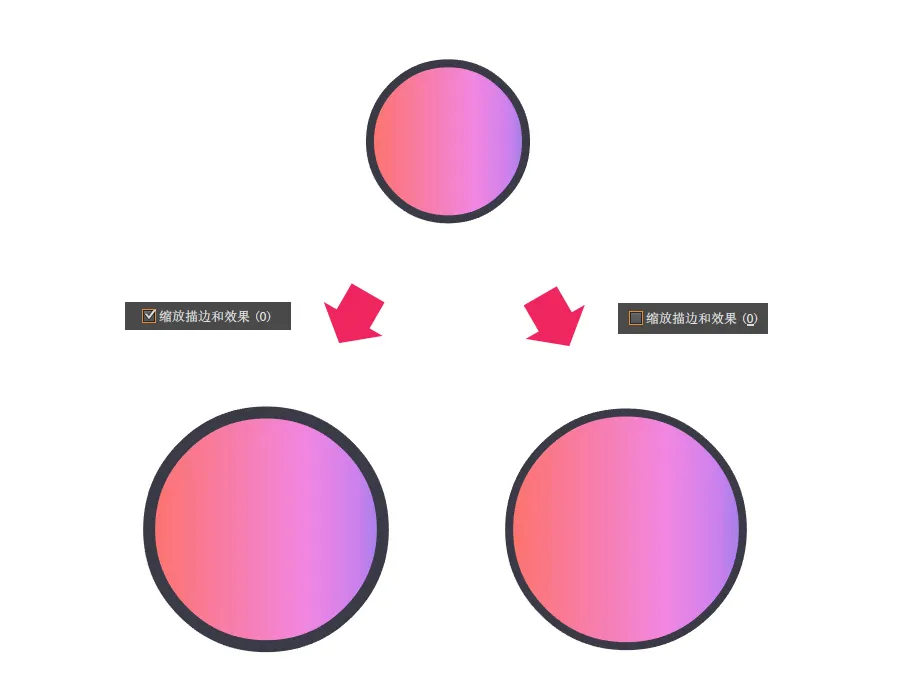“上一篇内容对AI的包含的菜单以及基本工具进行了介绍,今天这篇内容给大家介绍一下利用AI进行一些简单图形的绘画以及如何进行填色和描边。很多同学想直接复刻一些很复杂的图形,但是如果不把基础打牢。那么你也只是学会了如何画那么一张图,并不能够举一反三。”
01
图片与属性
AI软件中自带的图形主要有矩形,圆角矩形,椭圆,多边形以及星形。那么如何进行绘画呢。接下来均以矩形为例,第一种方法就是选中想要的图形之后,然后将鼠标箭头置于画板,然后左键拖动即可。第二种方法就是在画板空白区域点击左键,然后输入指定的数值即可。(需要注意的是:下面小三角的代表还含有其他内容,查看方法就是把鼠标箭头放在上面,然后长按左键)。
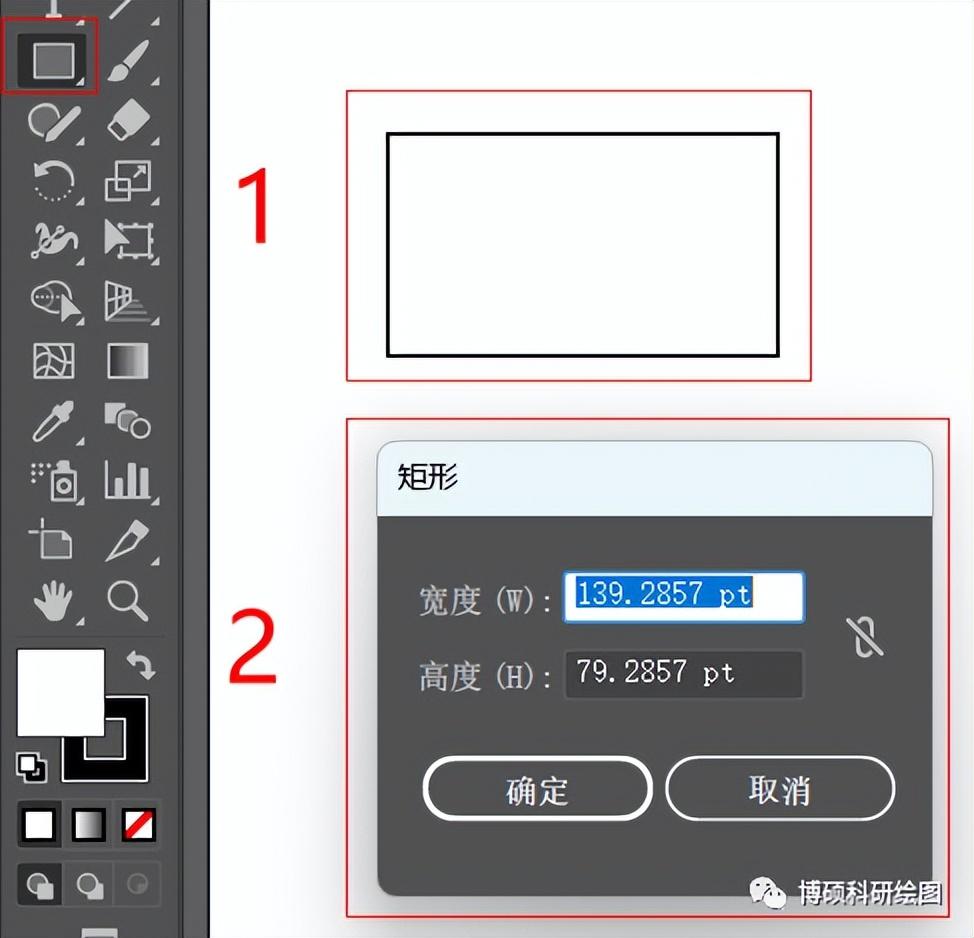
当画完矩形之后,就可以看到右侧的属性栏中含有矩形的各种属性,主要分为三个部分。
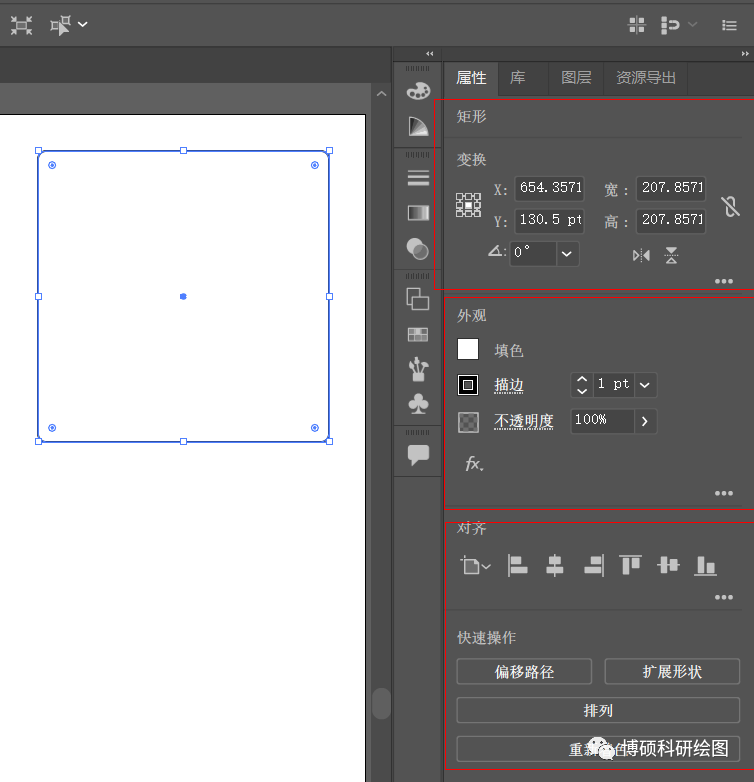
首先是第一部分:变换。我们可以通过改变XY轴的数值,达到移动图形的目的。也可以改变宽和高达到改变图形尺寸的目的。同时其还具有旋转,水平翻转和垂直翻转。这里要介绍的还有一个重要的功能就是可以设置圆角。具体操作步骤是:点击红框中的,可以看到其分为了四个角,我们可以任意更改其中一个角的数值。
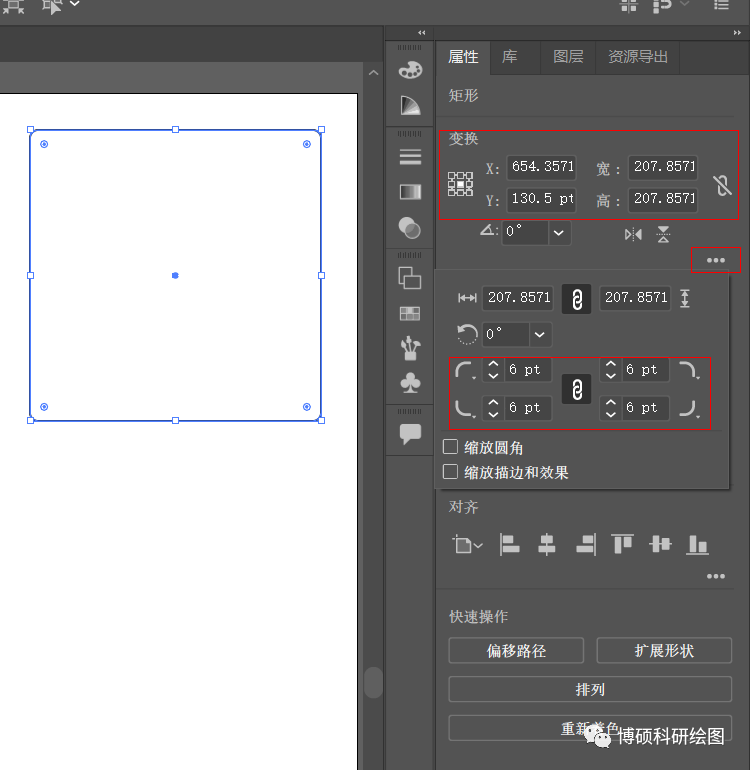
然后是第二部分:外观。我们可以根据右侧的填色和描边,给我们想要的图形和边框赋予颜色,同时还可以增加透明度,当我赋予其透明度时,就可以看到其下面的图形。
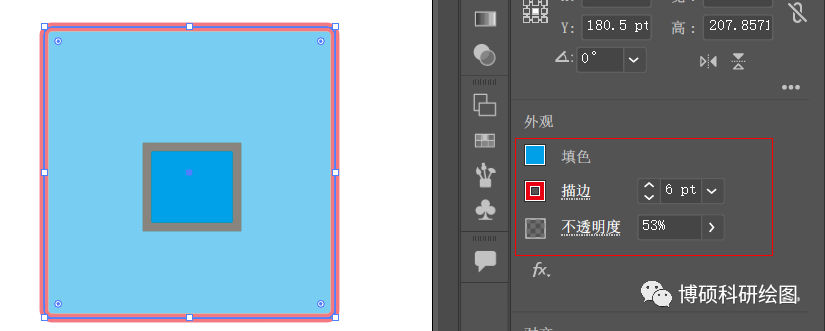
当我们想要对图片做一些效果,那么我们可以点击fx,有以下内容进行选取,当我们不想要时,可以点击进行删除效果。
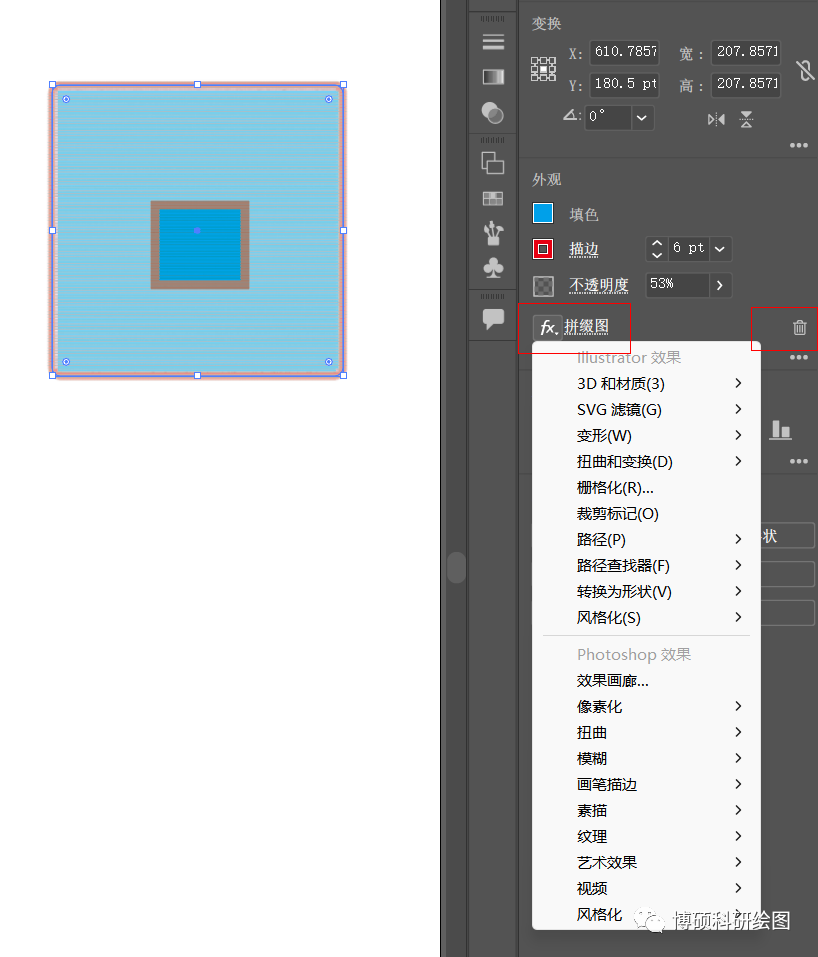
第三部分就是:快速操作。当我们选中一个图形时,系统会根据我们的内容,对我们接下来有可能进行的操作进行一个预测,这样如果里面有我们需要进行的操作,那么就可以直接点击,不需要在工具栏里再次进行寻找,减少时间的浪费,提高画图效率。
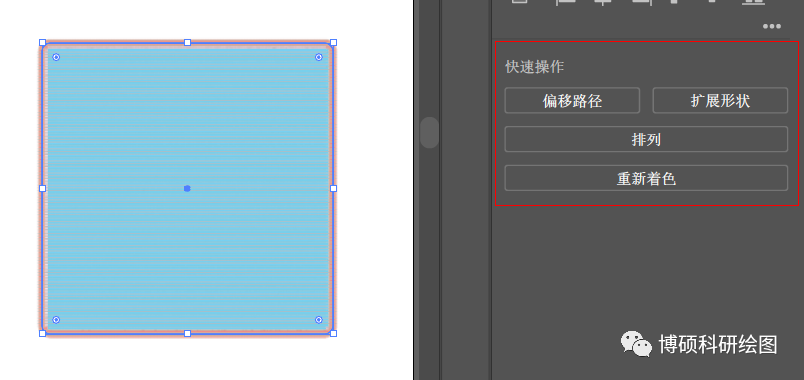
下面还有其他图形,具体操作和矩形类似,可以套用以上内容。
02
填色和描边
利用AI画图时,对所画图形进行填色是不可或缺的一部分。我们以一个简单的圆形为例进行讲解。
当我们对一个颜色进行填充时,有四种选项可以进行填色,我们可以任意选择其中一个对颜色进行填充和描边。根据个人习惯,进行选择即可。
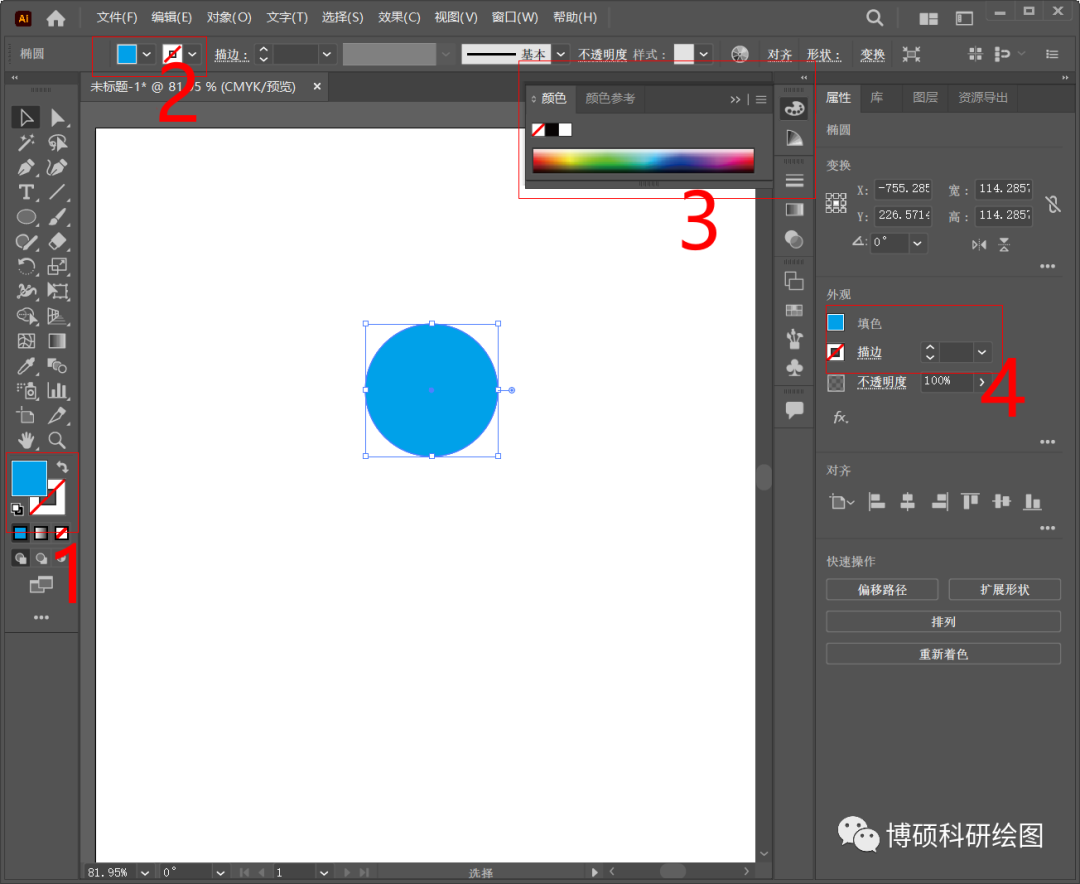
当我们选中一个颜色之后,可能还需要其他颜色,但我们对色彩搭配不太了解,那么我们可以点击如图所示红框圈中的位置,里面提供了多种色彩搭配。
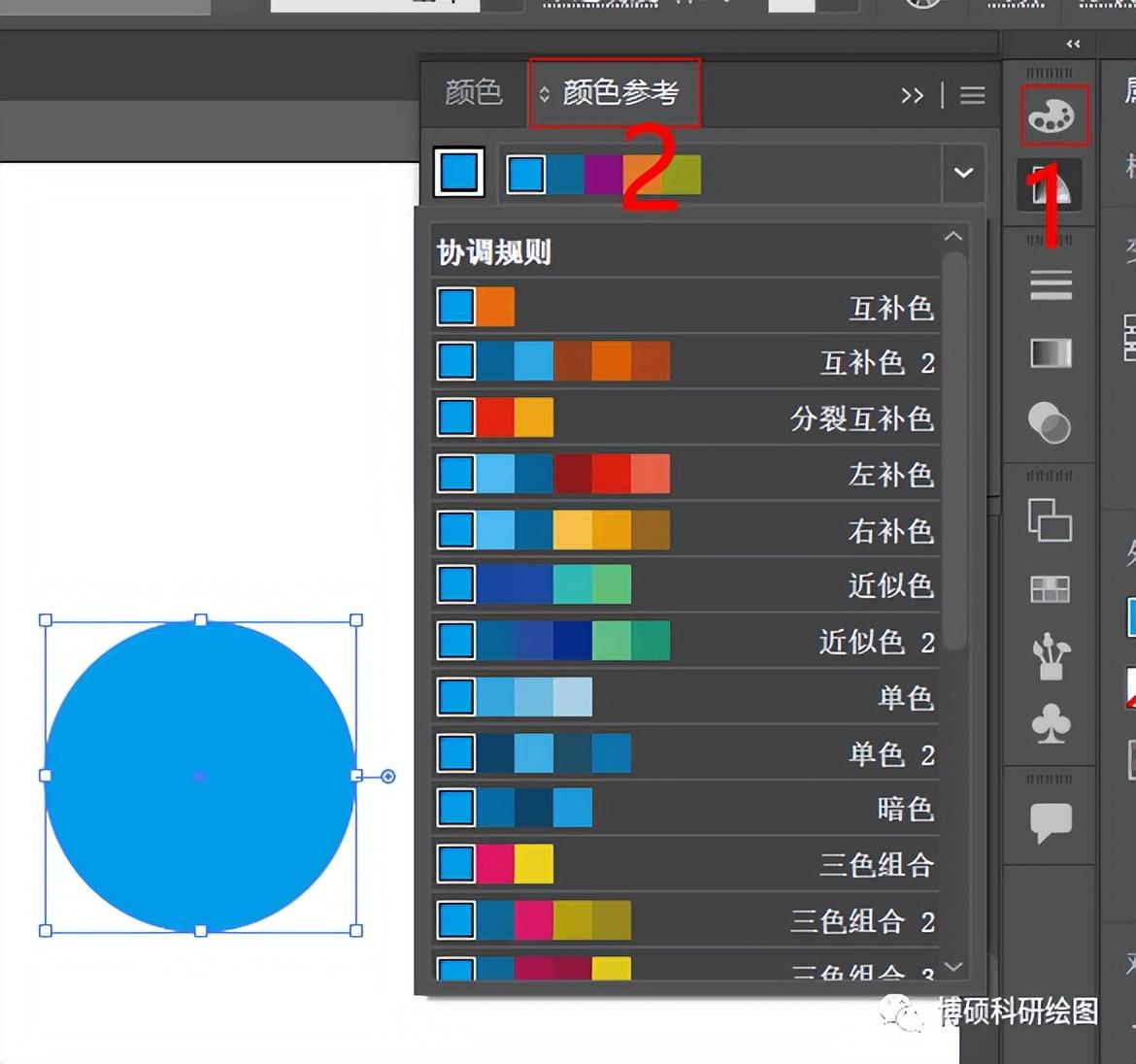
当我们觉得颜色过于明亮或者暗淡的的时候,那么可以按照如图所示的操作,来进行调节图形颜色的明亮程度。
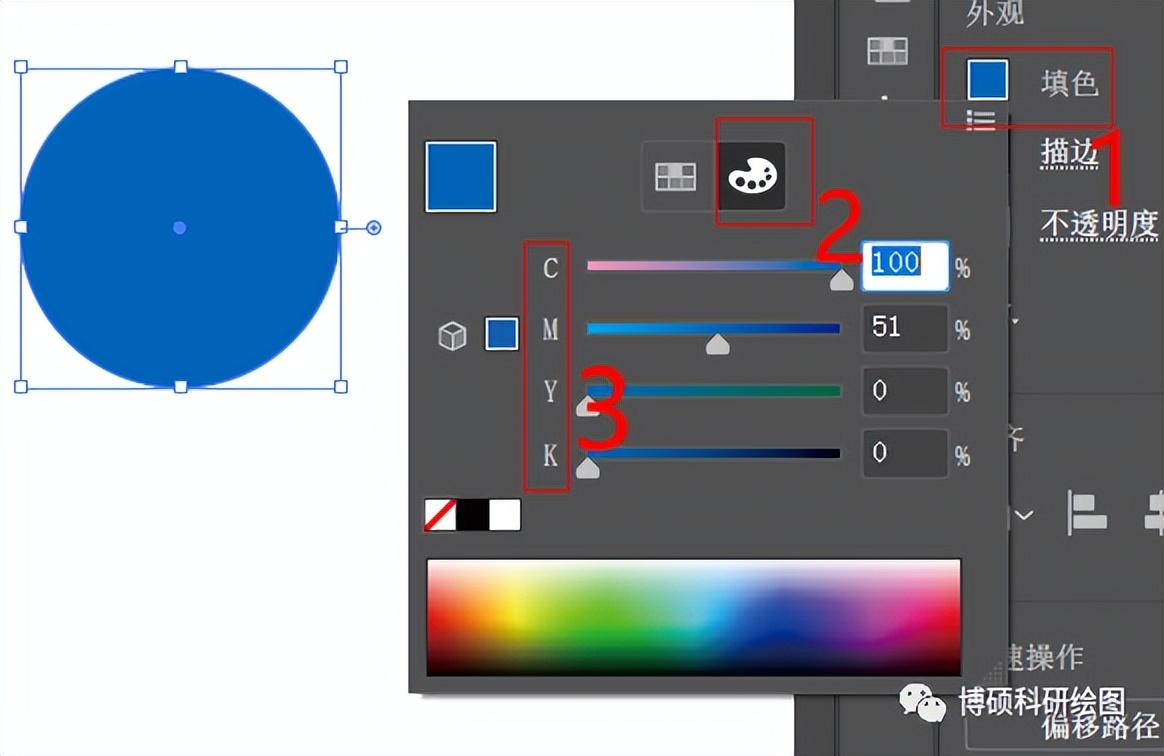
接下来讲一下描边,描边的颜色填充在此不做赘述了。主要讲一下我们经常需要用的虚线以及箭头,还有一些线条的其他用法。以下这些图形均是通过描边完成的。
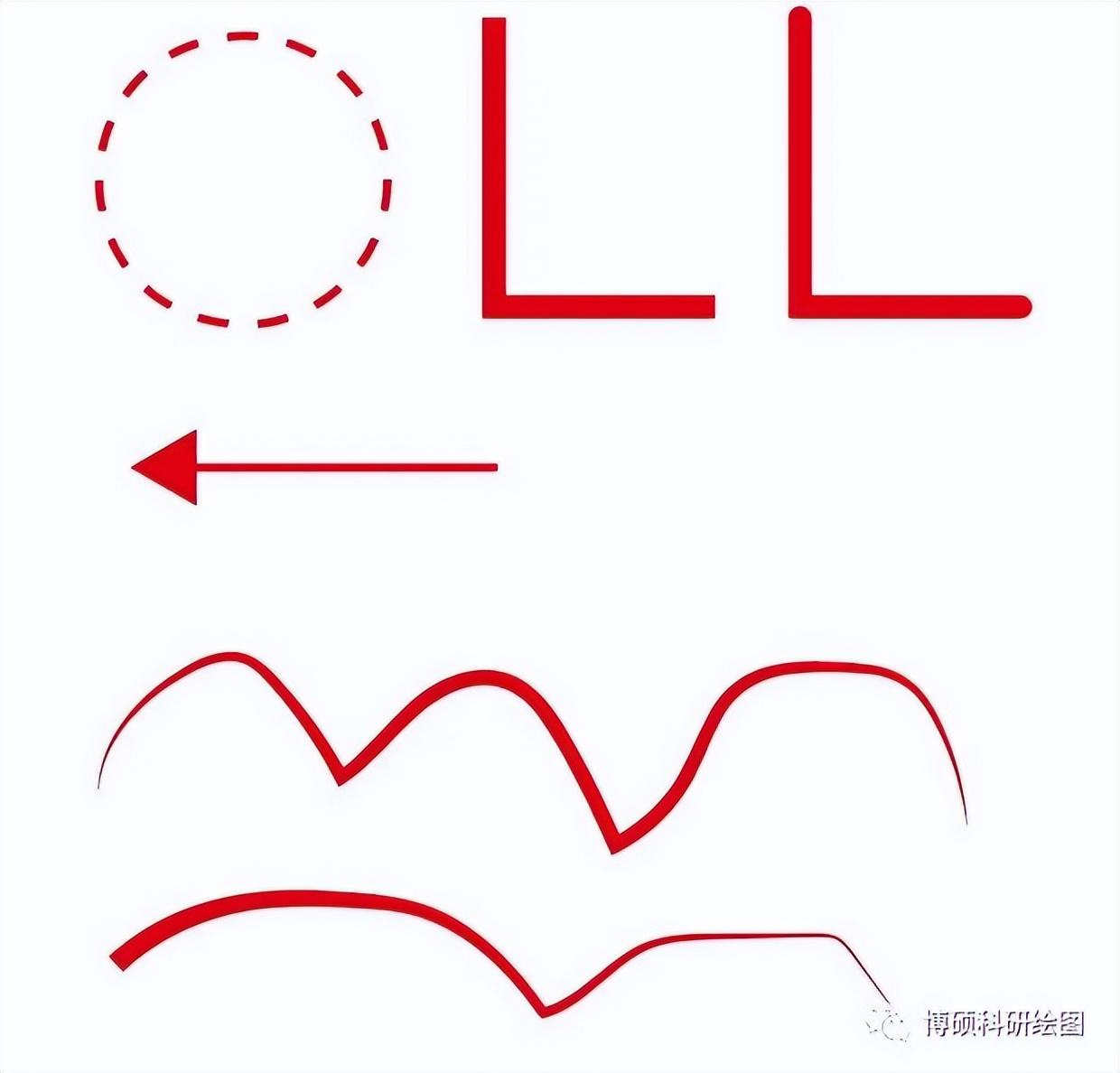
虚线的绘制:首先先画想要的图形,然后给边赋予颜色,之后点击描边,然后将虚线打上√,调整里面的数字,可以改变虚线的长短。
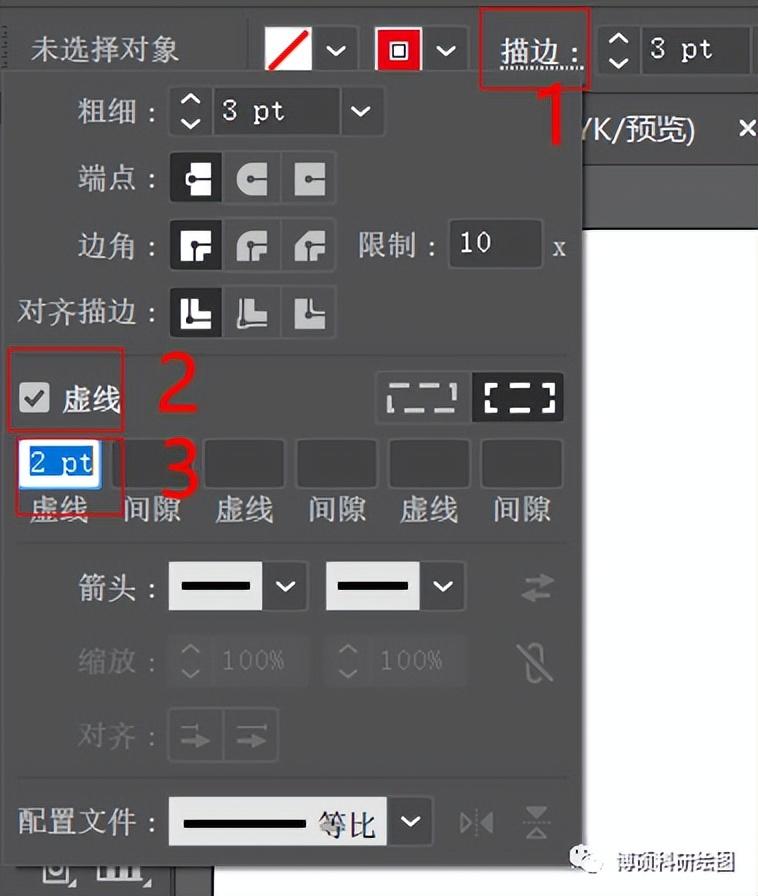
我们可以看到,左图的边角是直的,当想要将其改成圆角时,那么就点击端点处的圆角即可变成右图所示的图形。
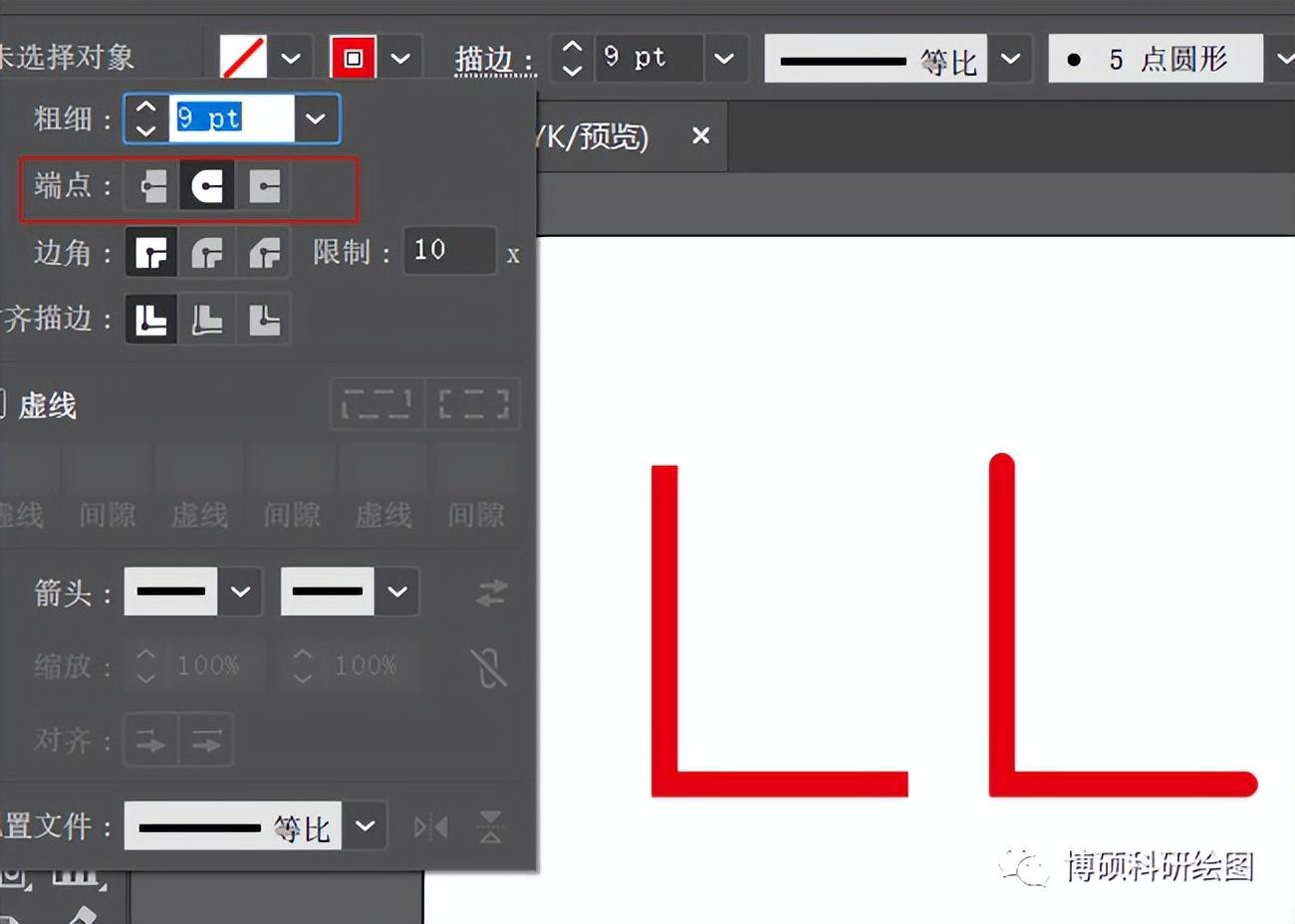
描边工具中有许多箭头选项,先画一条线,然后再描边里面选择想要的箭头形状即可。友情提示,线条并不一定是直线,可以给任意一条线赋予箭头。
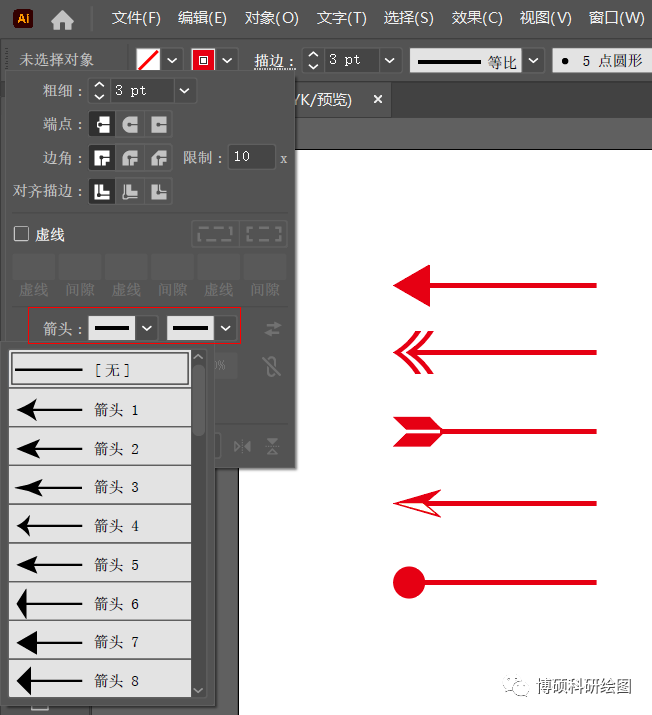
这个是描边工具中经常被使用到的内容。图中的这些图形,均是通过一条线绘制而成。具体操作手法:画一条直线>选择红框中需要的线条走势>加大边的倍数,使其变粗,就完成。
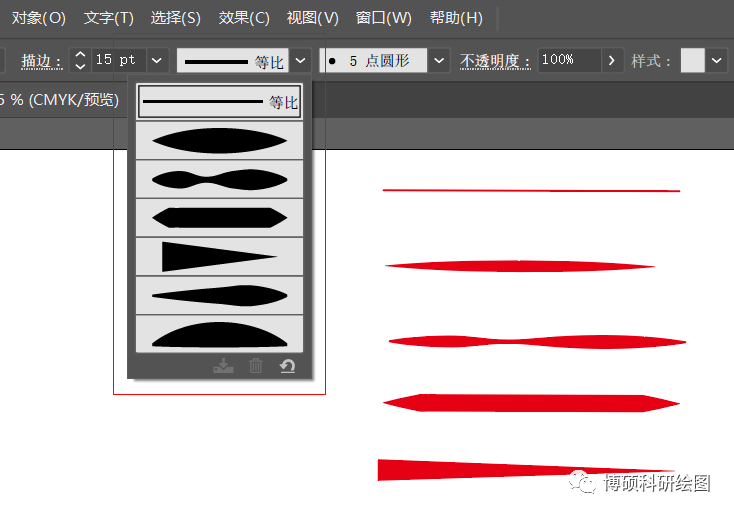
03
实际案例教学
接下来讲几个简单的例子,让大家理解的更清楚。以这个渐变球为例,可以看出这个球分为三个部分,一个部分是里面的深红色的圆,一部分是下面颜色深,下面颜色浅的圆边,最后一部分是白色的弯曲棒。

首先先画出一个圆。AI中只有椭圆,我们需要选中椭圆,然后按shift+左键。然后对其赋予颜色。
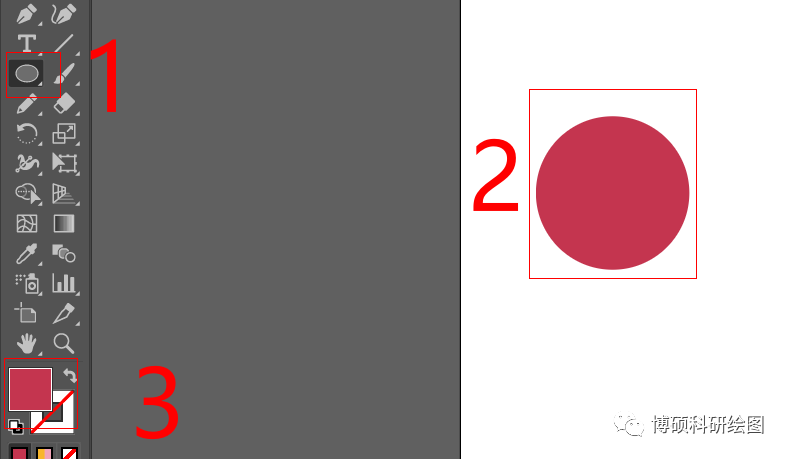
对这个圆进行复制。复制快捷键为:Alt+左键。然后将其放大,之前已经说过这个球的外轮廓为下深上浅。因此需要对这个圆赋予线性渐变并填色。步骤如下:打开渐变>选择渐变类型>填充颜色>调整渐变角度。之后将其与上一个圆进行圆形重合,将其组合在一起,组合的快捷键为:ctrl+G。
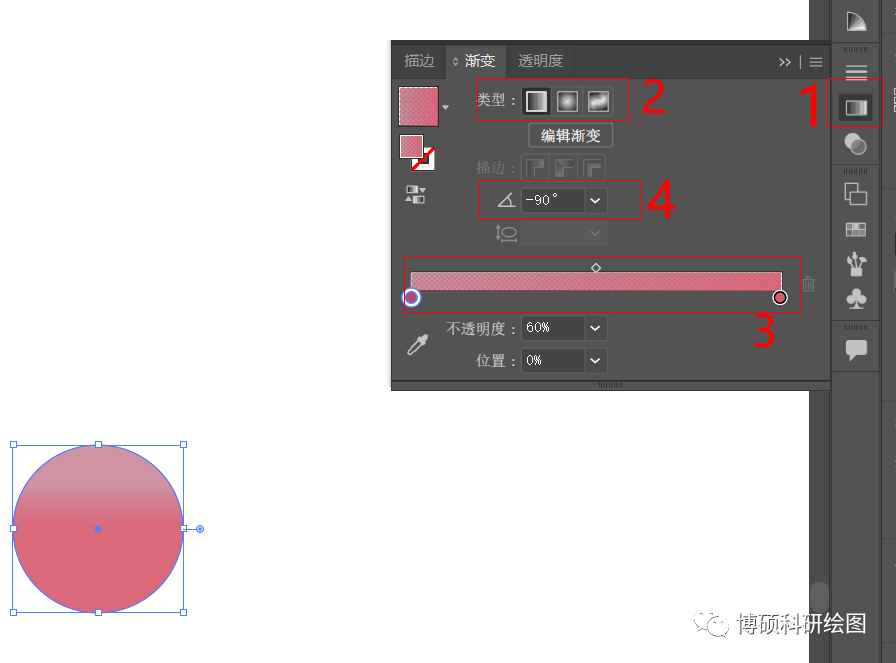
第三个部分为白色的弯曲棒。我们今天利用刚学的描边来完成这个弯曲棒的绘制。因为这个是白色的,在画板上不明显,所以我们可以先用其他颜色代替,之后再更改成我们想要的颜色。首先我们选择曲率工具,画一个弯曲的线。然后点击描边中的端点里的圆角,同时将描边加粗。最后将其放入组合的图中,更改颜色。这样图片中的渐变球就画好了。
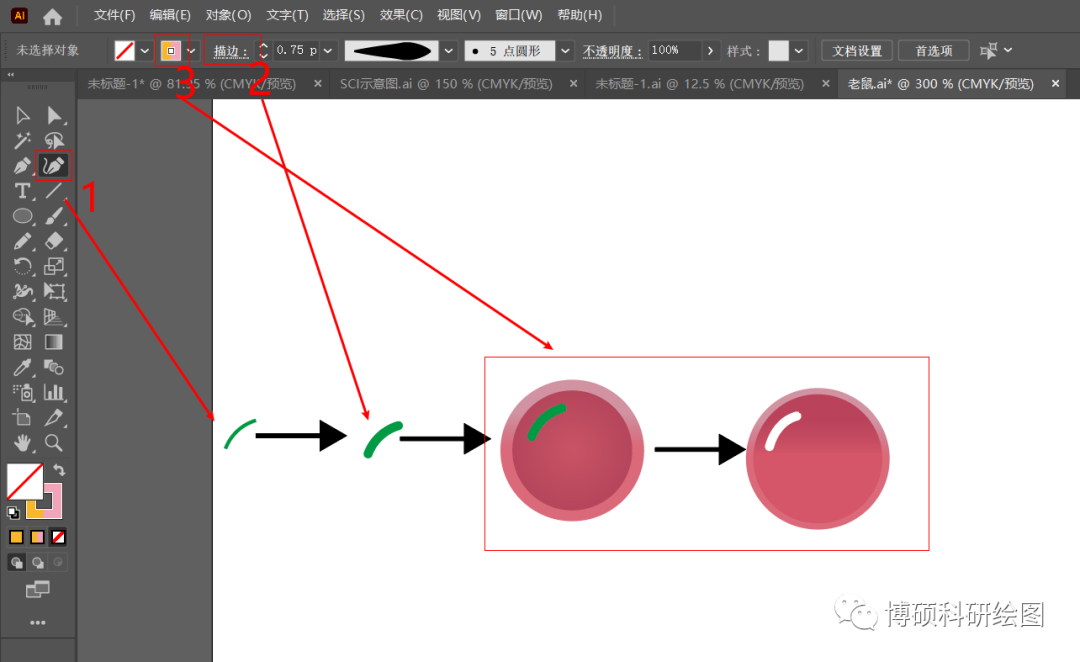
案例二
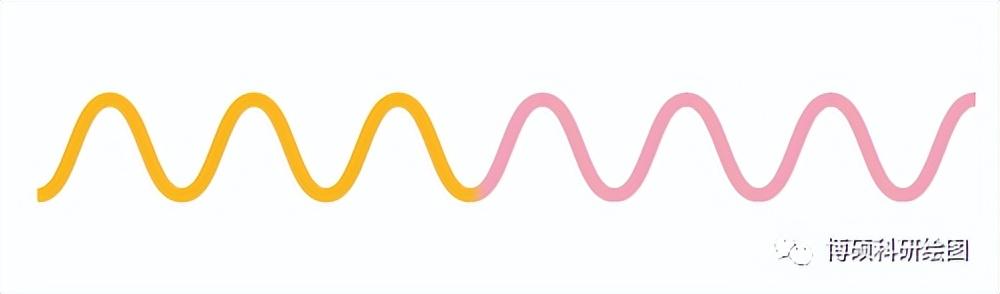
这个图形也是一条直线完成的。接下来进行详细的演示。首先先画一条直线,然后点击菜单栏中的效果,之后选择扭曲和变化>波纹效果。最后根据在弹窗中设定参数。我们可看到其已经具备了初步形状。
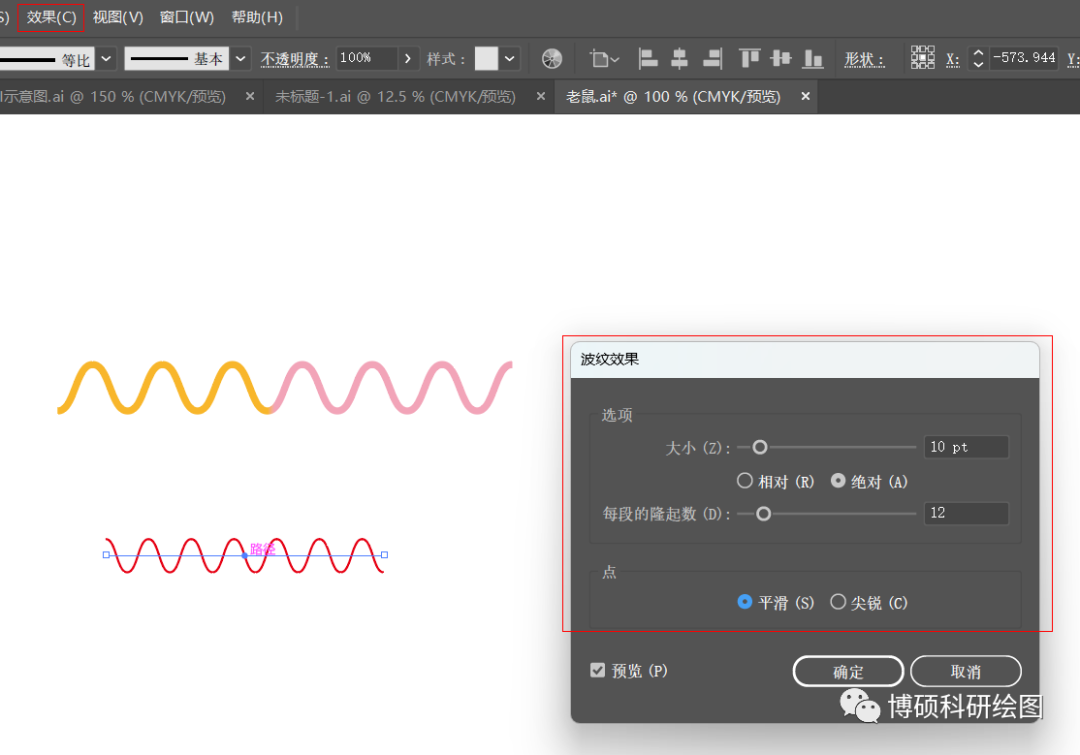
之后调整曲线的长度,将描边加粗。我们可以看到其具有两种颜色,那么这里就需要用到渐变。我们可以看出这两种颜色是非常泾渭分明的,因此我们将颜色填充的两个小圆圈无限接近,这样就可以获得泾渭分明的颜色线条了。需要注意的是,这里是需要对线条进行渐变,因此我们点击渐变对象的时候要选择描边。
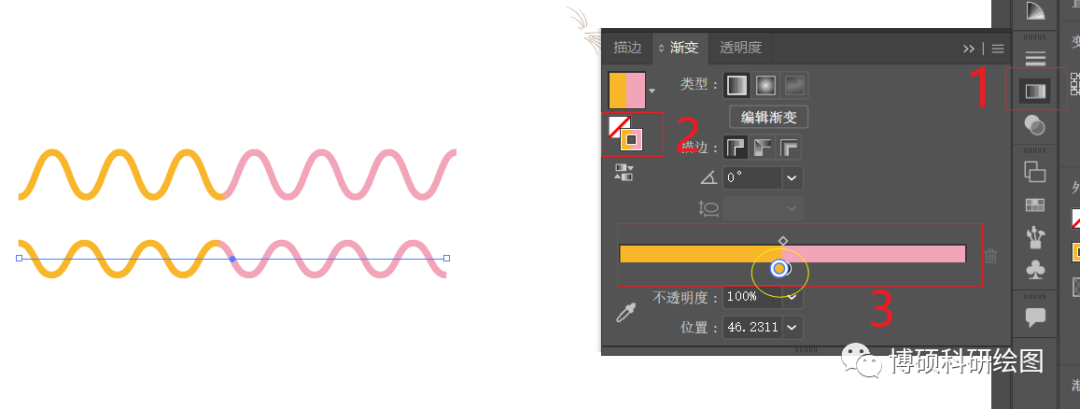
我们可以看出这两个曲线有一点不一致。因此需要进行一下水平翻转。需要注意的是,现在虽然看着线条是弯曲的,但是其实际上仍是一条直线,因此无论如何翻转,其还是一样的,因此需要将其变成一个闭合图形。具体操作如下:对象>扩展外观。其就变成了一个闭合曲线图形,
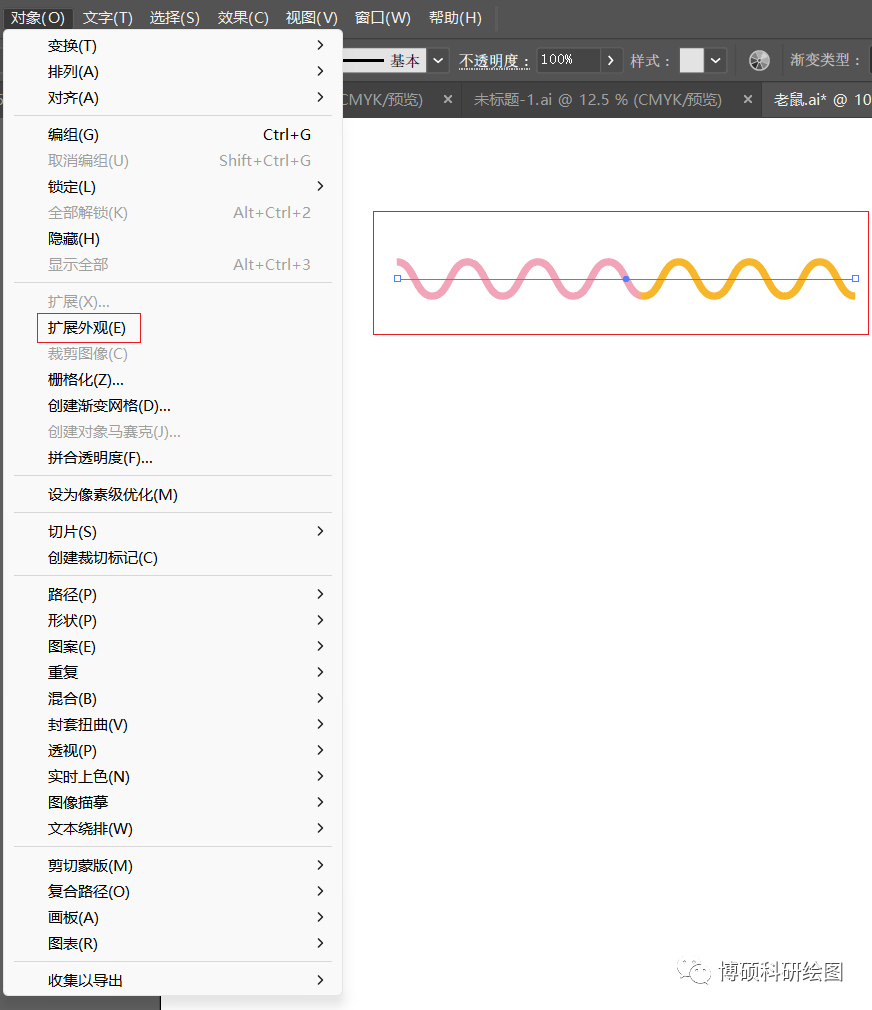
最后将波浪线进行水平翻转,就获得了和图片中一致的波浪图形。
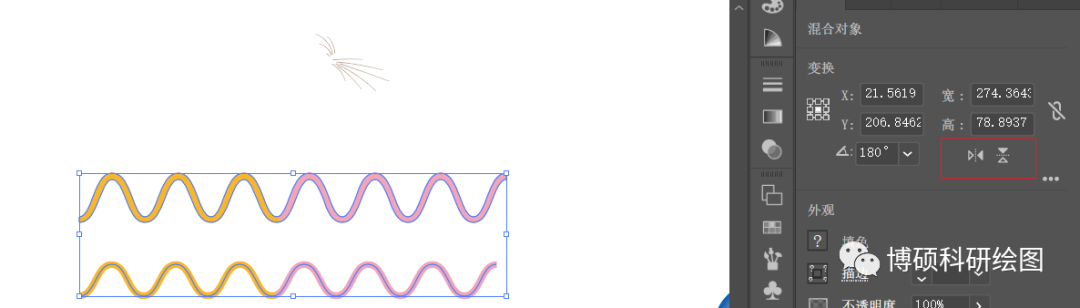
今天给大家讲述了AI中非常重要的颜色填充和描边,同时也举例加深了大家的记忆点,下次内容就是利用AI复刻顶刊图。希望这次的内容对大家有帮助,我们下期再见。
关注“博硕科研绘图”公众号,了解更多科研绘图知识!